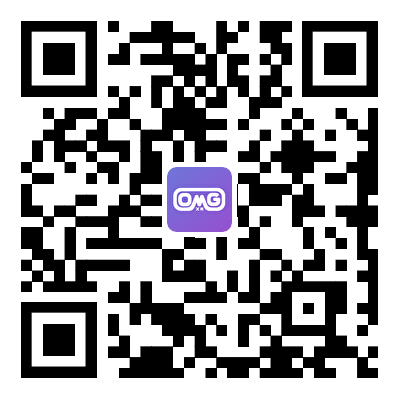全新的YVR串流助手发布了!
本次更新我们改善了串流助手连接的流程,使您连接更方便操作更便捷,同时我们也设计一套全新的界面,更您带来更好的体验!
串流准备:
(如果不符合以下条件,你的串流体验可能会受到影响)1. YVR眼镜
2. 符合VRready的Windows10电脑
软硬件要求:
操作系统:Windows10 64位
CPU:lntel core i5-4590/AMD FX 8350及以上
GPU:NVIDIA GeForce GTX 1060 6G及以上(笔记本电脑至少GTX1070或以上)
内存:4GB RAM或以上
网卡:具有1000Mbps RJ45网络接口
3. 双频千兆路由器(为了保证游戏流畅度请使用WiFi 5G频段)
推荐路由器:
华为WS7206
小米路由器Pro
D-link DIR 878
华硕RT AC5300
4. 六类标准及以上的网线
开始串流:
(在开始之前,请先关闭电脑防火墙,且需保证YVR DK1及手柄电量充足)一、下载安装Steam平台,并安装Steam VR
1. Steam平台下载链接:https://store.steampowered.com/about/
2. 登录Steam
如没有steam账户,请先注册一个新的账户
3. 点击商店,并在输入框内搜索SteamVR,然后点击搜索按钮
4. 在搜索结果列表中点击SteamVR
5. 进入SteamVR详情页,点击开始游戏,这时候SteamVR开始下载(下载后会自动安装完成)
6.在Steam商店搜索你要体验的游戏下载(选择VR独占类型)
二、下载YVR 串流助手
1. YVR串流助手下载地址:https://pfdm.cn/server/stream2. 下载后, 双击安装文件
3. 在安装向导中,点击下一步
4. 选择安装路径,安装路径必须为英文,然后点击下一步
5. 点击下一步,开始安装
6. 之后点击【完成】按钮,即可完成安装
7. 在桌面上,找到YVR 串流助手,双击开启
8. 打开YVR串流助手之后,会同时检验您当前的环境状态,若符合需求每个模块会有对应的状态颜色显示
PC配置模块:检测结果显示蓝色,表示完全符合要求;检测结果显示黄色,表示当前串流可能无法非常流畅体验;检测结果显示红色,表示当前配置会极大影响您的串流体验
Steam软件:蓝色表示当前软件都已安装,红色表示当前软件未安装
一体机设备:蓝色表示已经发现一体机设备,红色表示未发现一体机设备
9. 当启动YVR串流助手后,如果刚启动同时您已经安装过Steam和SteamVR,我们会为您自动开启SteamVR,如果您此时关闭了SteamVR,也可以快速通过我们YVR串流助手启动
10. YVR串流助手将自动检测您的网络状态,并为您推荐串流画质和帧率设置,您也可以自己手动设置画质和帧率
11.此时请打开并佩戴好您的YVR眼镜,并确保YVR眼镜和电脑连接在同一网络(建议使用 5G频段WiFi )
三、在YVR 中打开串流助手
1.进入该界面后,请打开并佩戴好您的YVR眼镜,并确保YVR眼镜和电脑连接在同一网络
2. 然后按下右手柄【Home键/ 】回到桌面,然后打开串流助手
3. 连接成功后,状态变成[已连接],恭喜您成功将串流助手和YVR眼镜连接上,此时您即可去通过无线串流体验更多的内容。
如以上操作流程如给您体验带来任何困扰,请于公众号留言反馈,我们将持续进行优化。